Новая функция блокировки рекламы встроена в браузер Opera. Высокая скорость загрузки страниц без необходимости устанавливать дополнения.
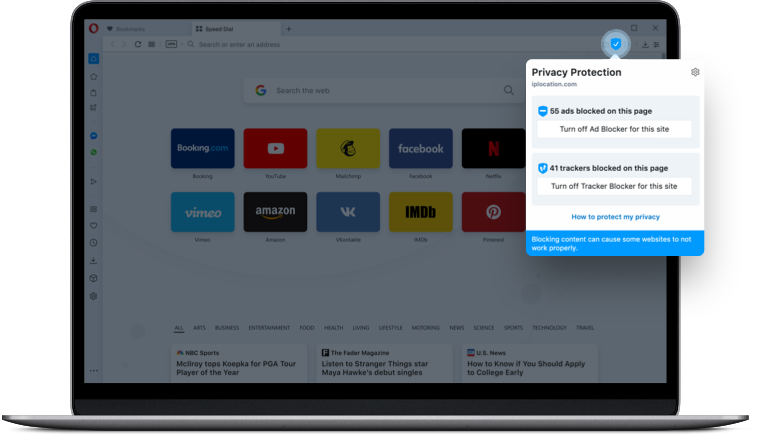

Без дополнений
Блокировка рекламы встроена в браузер Opera. Установка и настройка не требуются — просто включите блокировку в настройках браузера.
Иногда реклама бывает полезной, так что при желании вы можете снять блокировку на определенном сайте.

Быстрая загрузка страниц
Встроенная функция блокировки рекламы моментально «отлавливает» рекламные объявления при первом обращении к веб-сайту. Этот процесс нельзя увидеть невооруженным глазом. Но вы точно заметите, что страницы стали загружаться намного быстрее.
Тесты показали: встроенная функция блокировки рекламы в Opera позволяет загружать насыщенные контентом страницы до 90 % быстрее. Кроме того, эта функция работает ощутимо быстрее, чем различные дополнения для блокировки рекламы в Opera.
Новая функция блокировки рекламы встроена в браузер Opera. Высокая скорость загрузки страниц без необходимости устанавливать дополнения.
Откройте для себя возможности Opera
Узнайте больше о браузере Opera и делайте больше в Интернете!

Instagram в боковой панели
Используйте Instagram в боковой панели Opera, во время просмотра интернета.

Поиск по вкладкам
Работайте в браузере более эффективно, если у вас открыто много вкладок.

Пространства
Объединяйте группы вкладок в собственные пространства.

Блокировка рекламы
Не отвлекайтесь на рекламу и открывайте страницы быстрее.

Встроенные мессенджеры
Больше не нужно переключаться между разными приложениями. Отправляйте сообщения друзьям прямо в браузере.

Персонализированные новости
Удобная новостная лента на начальной странице легко настраивается.

Инструмент для создания снимков экрана
Легко создавайте и редактируйте снимки экрана, а затем делитесь ими на веб-страницах.

Opera Flow
Мгновенный доступ к сохраненным файлам, ссылкам и заметкам с любого устройства.

Поиск по вкладкам
Работайте в браузере более эффективно, если у вас открыто много вкладок.

Видео, открывающиеся во всплывающем окне
Откройте видео во всплывающем окне, чтобы не отрываться от просмотра во время работы в интернете.

Импортировать закладки
Легко настраивайте закладки и управляйте ими, чтобы любимые сайты были всегда под рукой.

Бесплатная VPN
Бесплатный сервис для расширенной конфиденциальности и безопасности обеспечивает комфортную работу в сети.

Синхронизация данных
Синхронизируйте данные браузера Opera между устройствами.

Персонализированные новости
Удобная новостная лента на начальной странице легко настраивается.

Экономия заряда батареи
Простой способ экономии заряда батареи ноутбука.

Конвертер единиц
Автоматически конвертируйте часовые пояса, валюты и единицы измерения.


Вы заслуживаете лучшего браузера
Бесплатный VPN, блокировка рекламы и Flow — вот лишь некоторые из незаменимых функций, которые встроены в Opera для быстрой и бесперебойной работы в интернете, от которой ничего не отвлекает.
Блокировка рекламы в Опере
Браузер Опера использует встроенный инструмент для блокировки рекламы – блокировщик контента. Чтобы.
Браузер Опера использует встроенный инструмент для блокировки рекламы – блокировщик контента. Чтобы убрать рекламу в Опере, пользователю браузера необходимо получить доступ к контенту и самостоятельно настроить параметры. Как лучше использовать в браузере Оpera блокировщик рекламы, читайте ниже.

Без плагинов — на выбранных сайтах
Чтобы начать работать в браузере Опера без рекламы, необходимо перейти к блокировщику контент-рекламы. Пользователю требуется:
- кликнуть левой кнопкой мыши на иконку браузера;
- в появившемся окне выбрать строку «Настройки»;
- после перехода по ссылке выбрать «Блокировка рекламы» и переместить ползунок.
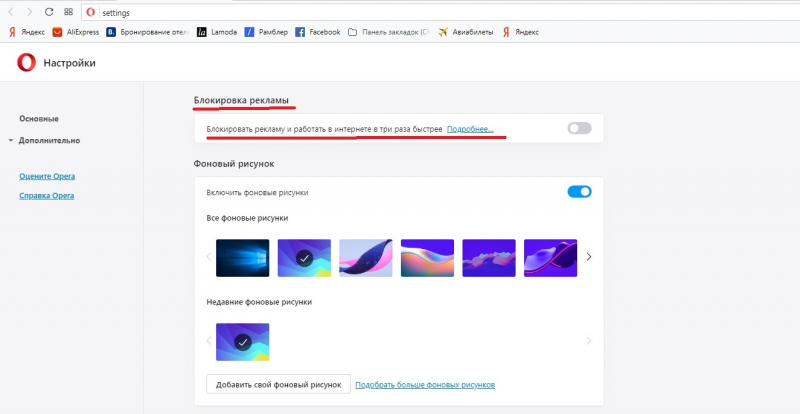
Таким образом запускается блокировка рекламы в Опере. После проведенных действий в верхнем правом углу экрана монитора пользователь увидит значок блокированной рекламы. Далее пользователь кликает левой кнопкой мыши на значок, и в появившемся окне нажимает строку «Запустить блокировщик рекламы».
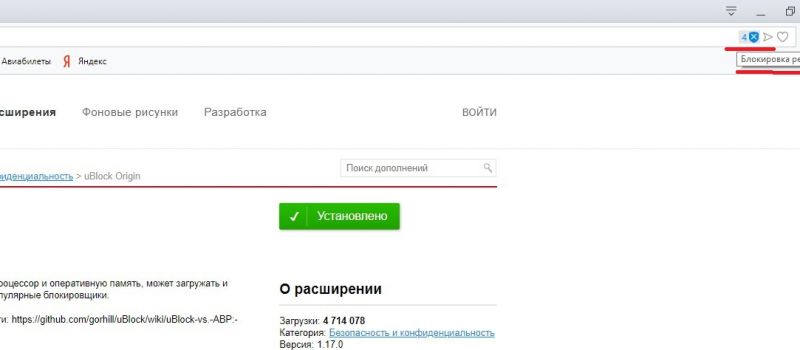
Открытая страница сайта перезапустится, и браузер Опера начнет блокировать рекламу. Объявления на выбранном веб-сайте прекратят появляться до тех пор, пока пользователь не разрешит действия рекламы.
Если на страницах необходима всплывающая реклама, то вносим изменения в заблокированный контент – убрать из перечня исключений. Выбрать адрес страницы и удалить из списка. Тогда объявления начнут работать.
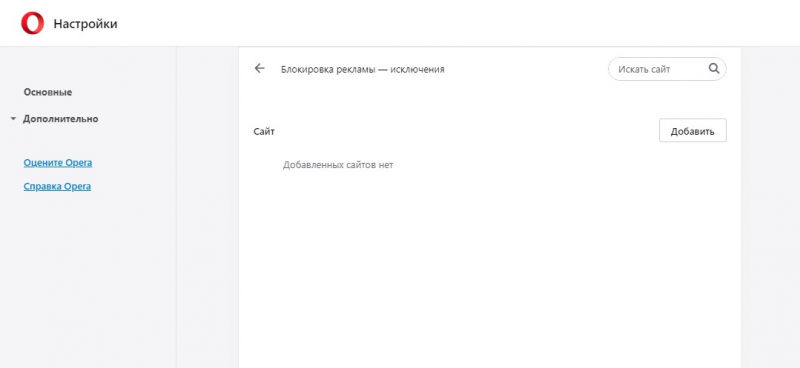
Подобная блокировка рекламы в Опере полезна для отдельных сайтов, которые выбираются пользователем. Такой метод работает не для всех видов рекламы.
Вручную — для всех сайтов
Также браузер Опера использует функцию добавления информации о заблокированной рекламе вручную. Как это сделать?
Такой способ блокирования рекламы в Опере полезен тем, что необязательно использовать другие блокировщики и дополнения в браузере. Чтобы блокировать рекламу в Опере нужно:
- Скачать в интернете два файла: urlfilter.ini и adblock.css.
- Далее – файл urlfilter.ini перемещаем в установленную папку браузера Опера. Путь к папке выглядит так: C:UsersПользовательAppDataRoamingOperaOpera.
- После – файл adblock.css следует также внести в установленную папку браузера Опера. Путь к папке: C:UsersПользовательAppDataRoamingOperaOperastylesuser
- После этого перезапускаем браузер.
Мигающие объявления в браузере начнут блокироваться. Иногда, через фильтр все-таки пробегает реклама на веб-страницу. Чтобы избежать этого, нажимаем правую кнопку мыши в браузере Опера – выбираем «Заблокировать содержимое» – нажимаем на мигающее объявление и далее – «Сохранить».
Случается так, что в момент использования фильтров определенные сайты отображаются некорректно, поэтому на выбранном сайте предлагается функция — отключения фильтров. Для этого пользователь переходит в настройки и ищет списки блокированных сайтов. Если там присутствует необходимый пользователю сайт, то удаляем строку с названием веб-страницы. Перезапускаем браузер Опера.
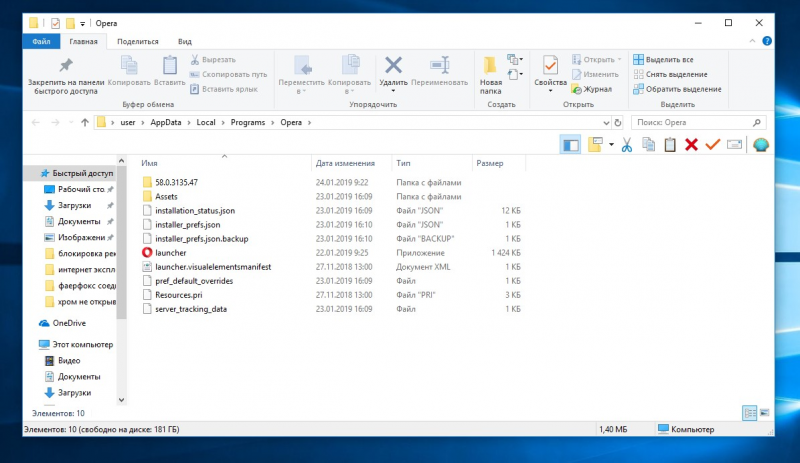
С помощью uBlock
Заблокировать рекламу в Опере возможно с помощью программы-расширения uBlock.
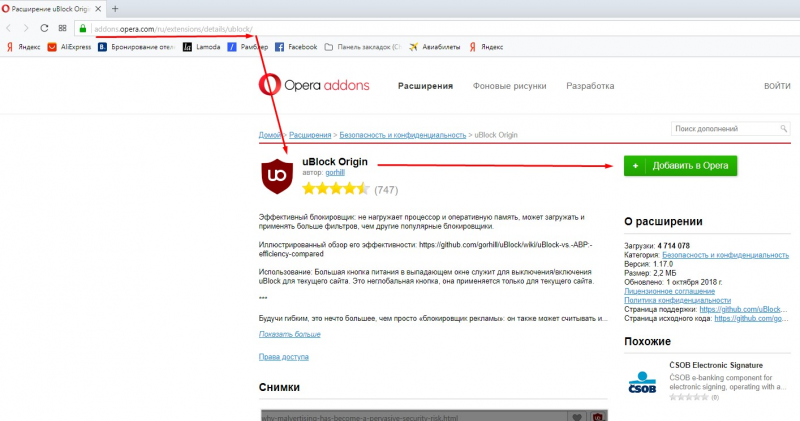
Для начала работы расширения необходимо:
- Установить пользователю расширение с официального сайта или магазина.
- Перейти к веб-странице.
- Нажать правую кнопку мыши по пустому месту на сайте и кликнуть «Блокировать элемент».
- Далее – выбрать элемент для очистки.
- Внизу браузера Опера кнопка «Создать».
Расширение дает функцию предпросмотра веб-страницы. Такая функция показывает страницу в той форме, в которой представится пользователю без объявлений. Такой вид блокировки рекламы — громоздкий, так как после перезагрузки веб-страницы реклама снова появляется и пользователю придется заново выполнять ту же процедуру блокировки рекламы в браузере Опера. Внесенные пользователем изменения применяются к сайту. Для этого кликаем по кнопке расширения в верхнем правом углу браузера.
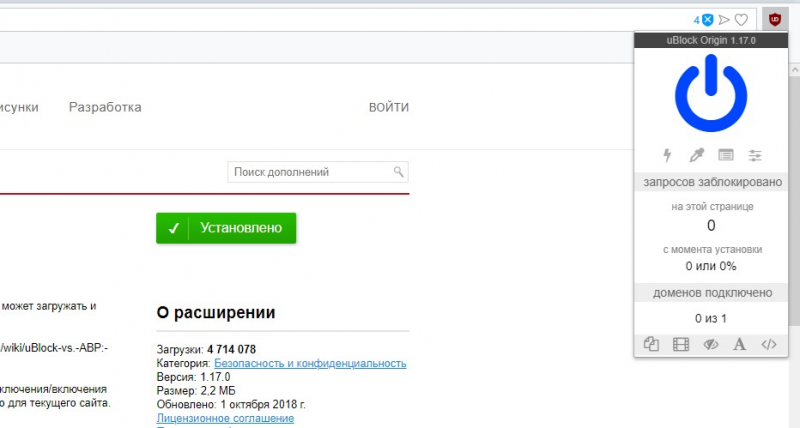
Удаление всплывающих окон из Оpera
Всплывающие контент-окна возникают в браузере из-за ненужных расширений или дополнений, мешающих нормальной работе браузера. Необходимо удалить их из браузера. Такой метод полезен еще и тем, что не мешает работе блокировщика рекламы Оперы. Эффективный метод и не требует трудоемкости пользователя. Если такой способ не помог решить проблему всплывающих окон то, сбрасываем настройки браузера.
В левом верхнем углу страницы браузера находится меню, значок «Опера». Кликаем на него. Далее, выбираем «Расширения». На странице отобразятся все установленные дополнения, как работающие, так и выключенные. Нужно очистить подозрительные или ненужные расширения кнопкой «Удалить». Затем – кнопка «ОК».
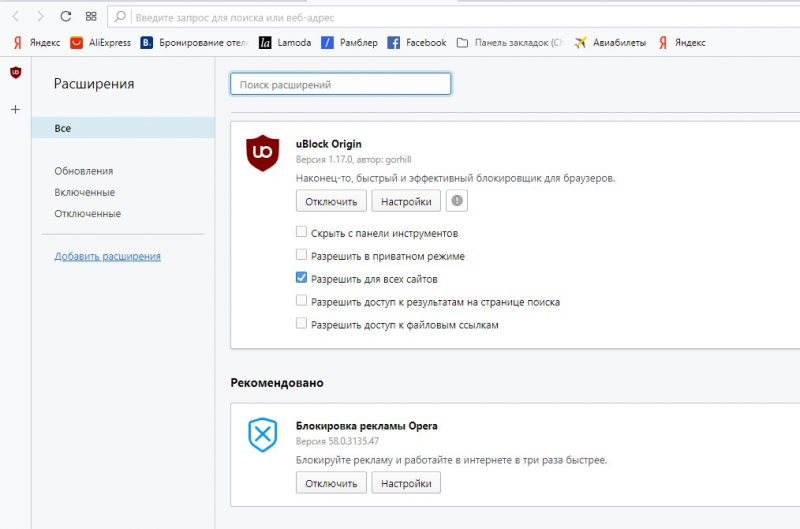
После процедуры очистки браузера от нежелательных дополнений перезапускаем браузер Опера. Производим проверку веб-страниц на наличие всплывающих окон. Если рекламы нет, то такой метод сработал. Если реклама продолжает появляться, выполняем следующее:
- Сброс настроек по умолчанию.
- Перейти к значку «Опера» в верхнем левом углу страницы браузера.
- Появится меню. Кликнуть на «Настройки».
- Далее – строка «Сбросить настройки». Браузер «Опера» автоматически удалит новые настройки и вернет первоначальные.
- После сброса настроек браузера, необходимо перейти на веб-страницы и проверить на наличие всплывающих окон.
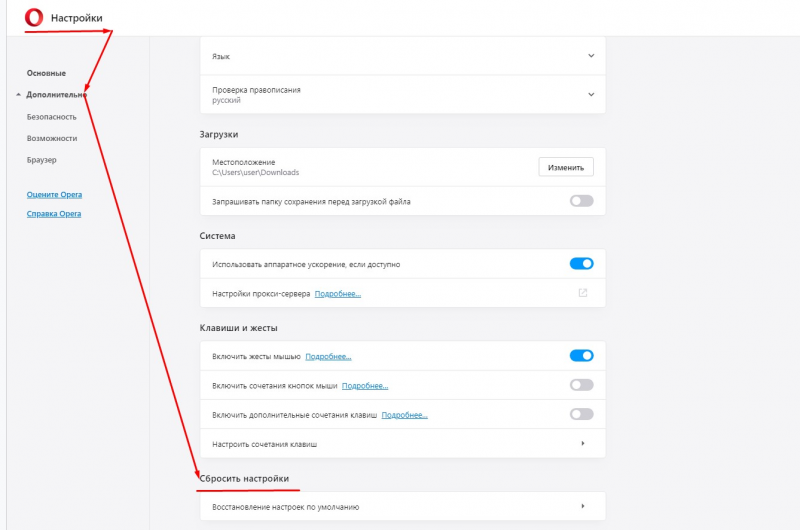
Еще один метод, чтобы убрать рекламу в Опере. Параметры браузера – значок Опера – появляется меню. Далее – ищем строку «Настройки». Слева находится строка «Веб-сайты» – кликаем. Находим пункт «Всплывающие окна». Здесь устанавливаем галочку на строке «Блокировать всплывающие окна». В браузере Опера возможно регулировать всплывающие окна.
- открывать все;
- блокировать все;
- открывать в фоном режиме;
- блокировать незапрашиваемые.
Эти функции находятся в параметрах браузера.
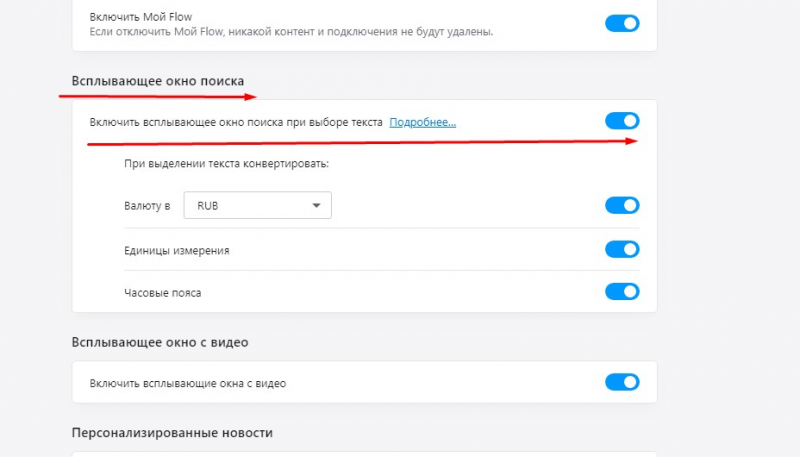
Существует метод отключить рекламу в Опере непосредственно через функции кода браузера. Вся всплывающая реклама функционирует на javascript. Чтобы заблокировать рекламу в Опере, необходимо отключить javascript. Нажимать «Настройки». Выбирать «Веб-сайты». Строка Javascript и пользователь ставит галочку – «Запретить использование Javascript». В таком случае добавляем выбранные сайты в список исключений.
Другие плагины
Если в браузере Опера на веб-страницах продолжает появляться реклама и всплывают нежелательные окна, необходимо воспользоваться специальной программой для блокировки рекламы в Опере. Популярное расширение, используемое в браузерах для блокировки рекламы – AdBlock.
Подобный способ блокировки рекламы с помощью расширения AdBlock является автоматическим. Одно действие от пользователя – установка расширения. Как установить?
В верхнем левом углу экрана нажать меню. Далее строку – «Расширения». После – строку «Выбрать расширения». В поиске ввести название расширения «AdBlock» и нажать на поиск. В интернет-магазине плагинов большой выбор версий расширения AdBlock. Для высокой производительности браузера Опера, и чтобы не перегружать, лучше выбрать одно расширение. Пользователь добавляет расширение в браузер. Появится окно с предложением установить расширение – «Установить».
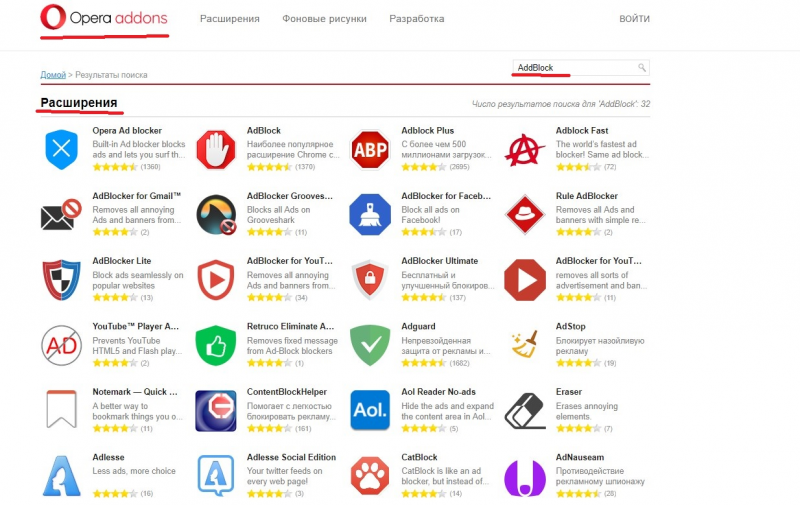
В правом нижнем углу экране появится оповещение об установке расширения. Также, в правом верхнем углу экране, на панели, появится значок AdBlock.
Чтобы проверить работоспособность расширения, достаточно зайти на любую веб-страницу. После просмотра страницы кликнуть левой кнопкой мыши на значок AdBlock и выбрать строку – «Приостановить AdBlock». Далее – перезапуск страницы. На сайте появится та реклама, которую блокировал плагин в браузере.
Если после установки расширения AdBlock реклама продолжает появляться на сайтах, то пользователь, вероятно, занес вирус.
Второй вариант – скачать программное обеспечение на компьютер. Удобная для браузера программа – AdGuard. Такой блокировщик рекламы в браузере превосходит по функциям и качеству работы другие расширения. Вот почему это выгодный вариант блокировки рекламы в Опере. AdGuard устраняет выпадающие окна, объявления, блокировать рекламу при просмотре видео на RuTube и YouTube.
Также, AdGuard (антибаннер) устанавливается в браузер Опера в виде расширения. Если на компьютере будет установлено программное обеспечение AdGuard и установлено расширение Антибаннер в браузере, то одно другому не помешает. Антибаннер как расширение потребляет малое количество системных ресурсов в сравнении с другими блокировщиками рекламы. После установки необходимо включить или выключить функции фильтра для блокировки рекламы. Достаточно кликнуть на ту или иную нужную строку фильтра.
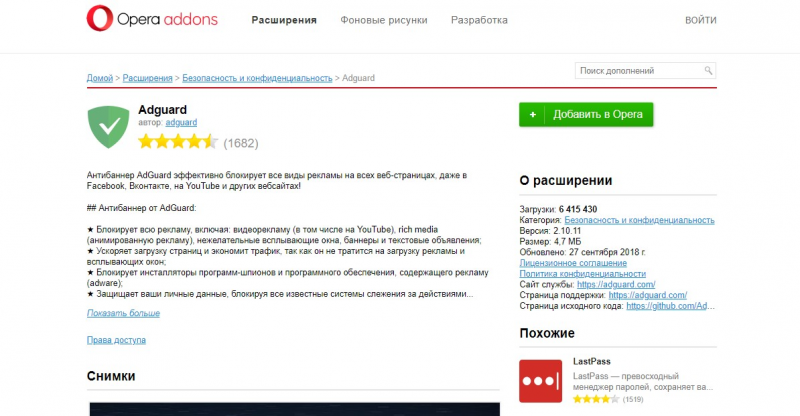
В браузер Опера устанавливаются специализированные фильтры (дополнения) блокировщика. Такие, как:
- блокировщик для YouTube;
- блокировщик гифок и картинок, содержащих контент 18+;
- блокировщик для почты Gmail;
- ContentBlockHelper – дополнение выборочного блокирования элементов на веб-страницах;
- WOT – специальная служба для отображения репутации того или иного сайта. Здесь присутствует цветовая оценка (зеленый – отлично, красный – плохо);
- Chostery – расширение для чистки скрытых для пользователя опасностей на веб-страницах (шпионские программы, собирающие необходимую информацию о пользователях, привлекающие мачки). Также блокирует подозрительные рекламные скрипты;
- антивирус для браузера, который блокирует сбор информации пользователя на сайте, сигнализирует о наличии вирусов на веб-странице, и о подозрительных элементах.
Блокировка рекламы в Opera
 Реклама — двигатель прогресса. Не могу не согласиться с данным утверждением так как сам использую сие чудо техники. Реклама может приносить хорошие деньги с сайта и меня иногда настораживают ресурсы без рекламы. НО! Рекламы, должно быть в меру. Мера у каждого разная. И честно сказать, мне не попадались люди, которым бы нравились мигающие картинки с редко привлекательным содержанием и выпрыгивающие окна без всякого предупреждения.С некоторыми типами рекламы может справиться браузер Opera без дополнительных танцев с бубном. Но, как говорится — «Задолбаешься ее выключать». Хотя некоторые умудряются и так работать. В этой статье расскажу о автоматической блокировке рекламы в opera. Если не всей, то 90-95% точно.
Реклама — двигатель прогресса. Не могу не согласиться с данным утверждением так как сам использую сие чудо техники. Реклама может приносить хорошие деньги с сайта и меня иногда настораживают ресурсы без рекламы. НО! Рекламы, должно быть в меру. Мера у каждого разная. И честно сказать, мне не попадались люди, которым бы нравились мигающие картинки с редко привлекательным содержанием и выпрыгивающие окна без всякого предупреждения.С некоторыми типами рекламы может справиться браузер Opera без дополнительных танцев с бубном. Но, как говорится — «Задолбаешься ее выключать». Хотя некоторые умудряются и так работать. В этой статье расскажу о автоматической блокировке рекламы в opera. Если не всей, то 90-95% точно.
Блокировка рекламы в Opera c помощью расширения AdBlock
Данный способ является самым простым и практически автоматическим. Необходимо только установить плагин
Открываем браузер Opera. Если он не установлен скачиваем с официального сайта
Загружаем и устанавливаем. Запускаем Opera. Открываем главное меню, выбираем пункт Расширения > Выбрать расширения

В поле поиска вводим «Adblock» без кавычек и нажимаем кнопку поиск (выделена на рисунке)

Из результатов поиска выбираете AdBlock. Можно и другие попробовать, но рекоммендуемый — это проверенно и надежно. Не советую устанавливать несколько расширений для блокировки рекламы в браузере Опера, так как каждый плагин нагружает компьютер и увеличивает время загрузки страниц. Другими словами ваш любимый браузер может начать тормозить. (Если ваш любимый браузер Google Chrome и он медленно начал работать попробуйте ускорить его прочитав статью Что делать если Google Chrome тормозит?)
Выбираем расширение AdBlock

Открывается следующая страница в которой нажимаете зеленую кнопку Добавить в Opera

Открывается окошко с предложением установки плагина. Нажимаем Установить

После установки выйдет в правом нижнем углу оповещение. Там же вы узнаете где можно управлять расширениями

О том, что плагины для блока рекламы установлено и работает свидетельствует наличие значка AdBlock в правом верхнем углу

Для проверки переходим на любой сайт с изобилием рекламы и смотрим с отключенным плагином и когда плагин работает. Как говорится разница на лицо). Временно приостановить работу плагина AdBlock можно нажав на него левой кнопкой мышки и выбрав в открывшемся меню Приостановить AdBlock. В этом случае реклама в браузере Opera блокироваться не будет

Как включать и вообще управлять плагинами
Для этого открываем главное меню Opera выбираем пункт Расширения > Управление расширениями… или нажимаем комбинацию клавиш Ctrl+Shift+E

Открывается вкладка Расширения в которой вы можете просмотреть сколько и какие установлены, какие из них включены.

Если вы хотите дополнительно более точно настроить какой либо плагин необходимо нажать  . Плагин AdBlock отлично работает с настройками по умолчанию. Если же вы хотите более тонко настроить работу плагина читайте дальше
. Плагин AdBlock отлично работает с настройками по умолчанию. Если же вы хотите более тонко настроить работу плагина читайте дальше

Заходим в настройки и переходим на вкладку Списки фильтров

На данной вкладке вы можете включить или отключить дополнительные фильтры. Вверху страницы обратите внимание на предупреждение о не целесообразности подписываться на дополнительные фильтры так как они замедляют AdBlock. Читайте как загрузка страниц будет немного дольше. Там же есть информация о времени обновления фильтров. С помощью этих самых фильтром и происходит блокировка рекламы в Опере.
Переходим на вкладку Настройка

Как уже говорилось выше, расширение AdBlock не дает 100% гарантии блокирования рекламы. Некоторые могут просачиваться через эту защиту. Вот как раз в этих случаях вам понадобится вкладка Настройка. Здесь вы сможете вручную заблокировать или остановить блокировку рекламы.
Как добавить URL сайта который просочился через нашу защиту.
Для этого необходимо нажать правой кнопкой мыши на рекламе и выбрать Проинспектировать элемент

В низу страницы откроется окошко с исходным кодом страницы. Нажмите левой кнопкой мышки на рекламу и в нижней части окна увидите элемент отвечающий за ее отображение
 Выделите адрес (подчеркнутый на рисунке выше) и добавьте его на вкладке Настройка в поле Редактирование фильтров вручную. Нажимаете кнопку Изменить, вводите в пустое поле адрес сайта с рекламой и сохраняете. Таким образом вы сможете более тонко настроить плагин AdBlock.
Выделите адрес (подчеркнутый на рисунке выше) и добавьте его на вкладке Настройка в поле Редактирование фильтров вручную. Нажимаете кнопку Изменить, вводите в пустое поле адрес сайта с рекламой и сохраняете. Таким образом вы сможете более тонко настроить плагин AdBlock.
Блокировка рекламы в Опере в ручную
Этот метод хорош тем что не прибегает к использованию плагинов, которые как известно, могут замедляют работу наших браузеров. Файлы которые необходимо добавить следующие: urlfilter.ini и adblock.css
Скачать их можно тут > adblock.rar (
Скачиваете и распаковываете архив. (как распаковать архив и главное чем, вы можете прочитать в статье Как открыть файл с расширением *.rar)
Файл urlfilter.ini необходимо скопировать в папку профиля Opera. В Windows 7 это
C:UsersAntonAppDataRoamingOperaOpera
Файл adblock.css необходимо скопировать в папку
C:UsersAntonAppDataRoamingOperaOperastylesuser
После перезапустить оперу и наслаждаться интернетом без рекламы.
Вывод
В данной статье блокировка рекламы в opera, мы рассмотрели 2 способа как это сделать. Первый с помощью плагина AdBlock, второй — в ручную. Первый метод хорош тем, что полностью автоматический. Необходимо только установить плагин. Далее он сам будет обновляться и довольно успешно осуществлять блокировку рекламы. Второй подойдет тем, у кого не сильно мощные компьютеры и без всяких плагинов замечается медленная работа браузера. О том как ускорить свой компьютер можно прочитать в статье Тормозит компьютер что делать?) Минус второго способа заключается в том, что необходимо самому обновлять установленные файлы скачивая заново с интернета.
Если реклама не удаляется с помощью расширения Adblock, то скорее всего вы поймали вирус или Adware. Как удалить такую рекламу из ваших браузеров написал здесь, а из Skype — здесь.
Видео — Блокировка рекламы в Opera, в котором рассказываю как сие сделать
Благодарю, что поделились статьей в социальных сетях. Всего Вам Доброго!
Adblock Opera

AdBlock – приложение для блокировки рекламы в Opera. Плагин без вреда для внешнего вида сайтов скрывает баннеры, видео-рекламу, Яндекс Дзен и всплывающие окна. Как скачать Adblock для Opera, настроить программу и деактивировать в случае необходимости? Подробные пошаговые инструкции.
Как и где скачать Adblock?
Расширение для браузера Опера можно загрузить на нашем сайте. Чтобы начать инсталляцию, кликните по кнопке «Скачать». Подробная инструкция:
- Дайте разрешение на скачивание.
- Дождитесь, пока загрузка завершится. Прогресс будет отображаться в верхней панели браузера.
- Проверьте, удалось ли поставить программу. При успешной загрузке в верхнем правом углу Опера должен появиться красный значок.
Расширение бесплатное. На ПК будет автоматически загружена последняя версия плагина.

Настройки Adblock в браузере Опера
Чтобы перейти к настройкам расширения, в браузере Опера следует кликнуть по соответствующему красному значку. Используйте ЛКМ и выберите во всплывающем меню пункт «Параметры». Вы будете перенаправлены в раздел «Общие». В нем можно будет:
- Разрешить показывать ненавязчивую рекламу – статичные небольшие баннеры. Это поможет поддержать администрацию ресурсов.
- Открыть дополнительные опции для продвинутых пользователей.
- Активировать статистику заблокированной рекламы.
- Активировать белый список для определенных каналов Youtube. На каналах, внесенных в список исключений, будет отображаться реклама, что повысит заработок автора.
Для активации всех перечисленных функций достаточно поставить галочку напротив соответствующей опции.
Чтобы расширение корректно работало в браузере Опера, сразу после установки следует перейти в «Параметры», затем в раздел «Списки фильтров». Фильтры – то, благодаря чему блокируется реклама. При инсталляции они выбираются и обновляются автоматически, но в стартовый пакет попадают фильтры только для популярных англоязычных площадок. Чтобы реклама блокировалась и в русском сегменте интернета, необходимо в «Списках фильтров» в разделе «Fanboy» поставить галочку напротив «Русский». В противном случае плагин не будет понимать, как заблокировать рекламу на сайте.
Альтернативные расширения
Adblock – не единственный блокировщик рекламы для браузера Опера. Можно установить другие плагины:
- Adblock plus Opera. Расширенная версия, пользующаяся большей популярностью у пользователей браузера Опера. Больше пользовательских настроек, меньше нагрузка на оперативную память.
- Аdguard. Не обнаруживается сайтами, на которых действуют Anti-Adblock скрипты. Защищает от шпионского ПО.
- Ublock. Защита от утечки данных, низкая нагрузка на ПК, возможность создания собственных фильтров.
Все перечисленные дополнения скачиваются на нашем сайте.
Деактивация плагинов
Если необходимо отключить блокировку рекламы, сделать это можно двумя способами. Первый вариант – временно деактивировать блокировщик. Для этого нужно нажать ПКМ на значок расширения и перевести ползунок «Блокировать рекламу на этом сайте» в положение «Off».
Если плагин по разным причинам оказался уже не нужен, его можно удалить. Как это сделать:
- Кликнуть по меню Оперы. Перейти в раздел «Расширения».
- Отобразится список установленных в браузере расширений. Найти приложение и нажать крестик.
- Подтвердить удаление.
После деинсталляции программу можно скачать заново, но пользовательские настройки слетят.
Как убрать рекламу в Opera

Навязчивую рекламу ненавидят все без исключения. С голубых экранов, бесконечных листовок и билбордов она мгновенное осела в интернете, где продолжает всплывать в виде бесконечных баннеров и желтых заголовков. Прекрасно понимая уровень недовольства пользователей, разработчики браузеров встраивают в свои проекты блокировщики рекламы или разрешают прибегнуть к помощи пользовательских расширений.
В этой статье мы подробно расскажем о встроенных и дополнительных средствах борьбы с рекламой в веб-обозревателе Opera.
Штатный блокировщик
Разработчики Opera решили огородить пользователей от всплывающих баннеров и добавили в свой продукт штатный блокировщик рекламы. Его вполне достаточно, чтобы отказаться от сторонних предложений, размещенных в магазине расширений или специальных сайтах.
По ряду причин, встроенный блокировщик становится активным только после его активации.
- Чтобы попасть в «Настройки», посетите «Меню», расположенное в левом верхнем углу рядом с изображениями значка обозревателя или воспользуйтесь горячим сочетанием клавиш «Alt+P».
- В левой колонке, нажмите на пункт «Безопасность».
- Первым пунктом расположится «Блокировка рекламы». Под ней следует поставить галочку, подтверждая согласие блокировать навязчивые баннеры и разного рода объявления.
Важно! Некоторые сайты отказываются предоставлять полный доступ к своим функциям, пока пользователь не отключит блокировщик рекламы. В таком случае его понадобится добавить в «Управление исключениями», которые находятся в пункте «Безопасность».
Пользовательские расширения
Несмотря на встроенный модуль блокировщика рекламы, его не всегда хватает для устранения всей рекламы, встречающейся на просторах всемирной сети. В качестве вспомогательного средства пользователи обращаются за помощью к таким расширениям, как AdBlock и Adguard. Помимо них существуют альтернативные решения, наделенные своими преимуществами и недостатками, с которыми следует считаться перед установкой.
При желании получить продвинутую защиту от рекламы, посетите вкладку «Расширения», где необходимо кликнуть по «Управление расширениями». Далее следуйте по инструкции:
- снизу по левую сторону щёлкните по пункту «Добавить расширение»;
- это приведет к автоматическому запуску официального магазина дополнений от Опера;
- воспользуйтесь поисковой строкой и введите — AdBlocker;
- появится список из блокировщиков рекламы от самых разных авторов. Ориентироваться следует, по средней оценке, и отзывам от других пользователей. Это очень важно, ведь хороший продукт оценят не меньше, чем в 4 звезды;
- окончательно определившись с выбором, нажмите по ярлыку расширения и нажмите на зеленую кнопку «Добавить в Opera»;
- последует загрузка и установка нового расширения. Контролировать его активность можно через соответствующий пункт в меню браузера.
Борьба с баннерами
Баннеры с рекламой способны появляться даже после установки самых мощных расширений и плагинов. Почему? Виной всему вирус, подхваченный на просторах сети. Он попадает на ПК и зачастую заражает веб-браузер по умолчанию, из-за чего при работе с ним наблюдаются подвисания и бесконечная череда спама/ссылок с сомнительными предложениями.
Наиболее вредоносные файлы не только заражают компьютер, но и полностью меняют название ярлыка обозревателя. Определить такие нововведения “на глаз» невозможно.
Если вам докучает реклама или вместо стартовой страницы появляется непонятный интернет-ресурс, значит пришло время заглянуть в свойства ярлыка Оперы. Безопасно созданный ярлык в конце пути со стартовой папки имеет значение — «opera.exe».
Окончание exe, в этом случае выступает как обозначение исполнительного файла, служащего для начала работы с браузером. Если вместо правильного варианта стоит значение по типу «opera.url», значит вы подхватили вирус. Вместо стандартного запуска главной страницы вы автоматически попадете на сайт мошенников, способных выкрасть пароли от социальных сетей, онлайн-банка и т.д.
Решается проблема всего в несколько кликов. Достаточно переименовать подставной ярлык или создать новый, проследовав в корневую паку программы. Такой шаг позволит избавиться от перехода на страницу злоумышленников, но не в силах обеспечить вам полное удаление вируса. Лучше не рисковать и провести полную диагностику ПК на вредоносное ПО при помощи антивируса. В целях окончательно обезопасить себя от шпионского софта — переустановите Opera.
Важно! Если ваш компьютер подвергся заражению подобным вирусом, поспешите сменить пароли и защитить личную информацию от злоумышленников.
Что делать с рекламой на экспресс-панели
Проблема в полной мере аналогична предыдущей — браузер оказался заражён вирусом. Решением выступит предыдущий метод или специальная программа http://adwcleaner.ru. Её разработчикам удалось создать инновационный продукт, направленный на борьбу с рекламными вирусами. Всего несколько минут сканирования ПК и неприятные последствия от вируса будут стёрты.
Дополнительное средство защиты
Этот вариант стоит отнести к расширению, о коих упоминалось выше. Аддоне AdBlock Plus справляется практическими со всеми видами рекламы в интернете. Доступен он на официальном сайте https://adblockplus.org. Ваш браузер определится автоматически, останется нажать на зеленую кнопку с надписью «Установит для Opera».
Расширение показывает свою работоспособность в активном режиме, достаточно взглянуть на его ярлык в правом верхнем углу окна, где он отображает количество заблокированной рекламы. Он также располагает возможностью внести определенные сайты в качестве исключения.
Заключение
Реклама стала настоящей чумой для постоянных пользователей интернета. Справится с ней позволяют встроенные блокировщики рекламы или их аналогичные предложения в виде пользовательских расширений. Независимо от вашего выбора, вы должны остаться довольны полученным результатом и заниматься серфингом без раздражения.












